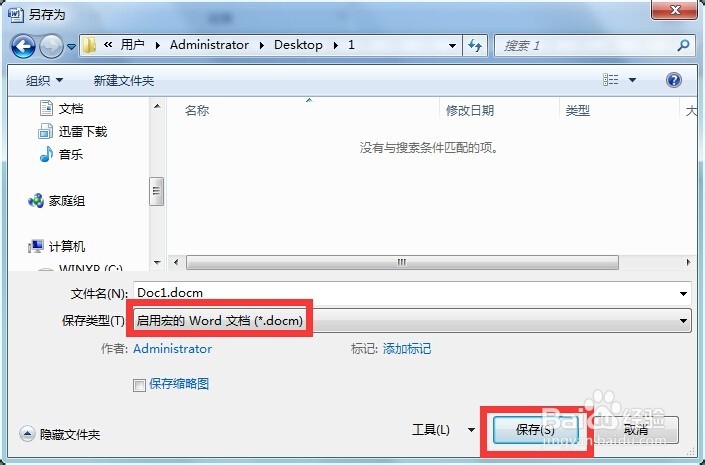1、打开Word程序,切换到“开发工具”功能区,点击“Visual Basic”按钮进入VBA环境,当然也可以通过按“Alt+F11”进入VBA环境。
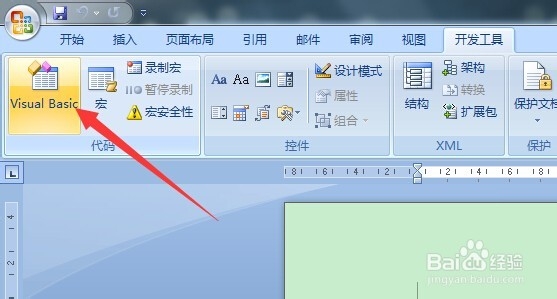
2、在VBA环境下,右击当前文档,从弹出的右键菜单中选择“插入”-》“用户窗体”项,以创建一个新的窗体。
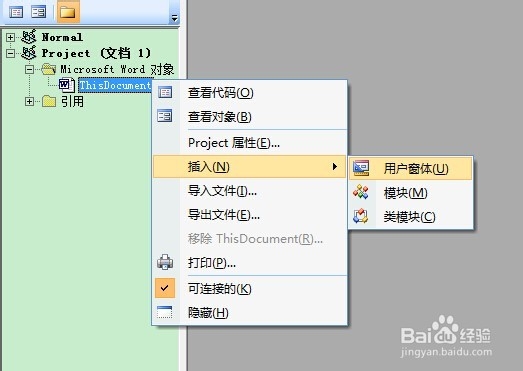
3、接下来利用“属性”面板和“控件”面板,对用户窗体进行设置,同时调整提示窗口的大小,如图所示:
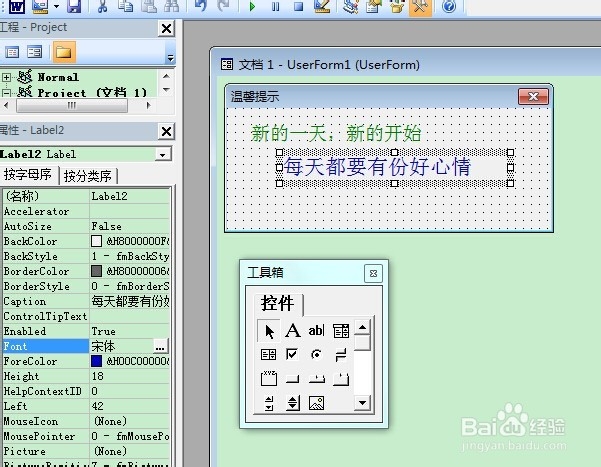
4、设计用户窗体完成后,双击“当前文档”,在弹出的“文档代码”窗口中,依次选择“Document”和“Open”事件。

5、然后在代码输入窗口中输入以下代码,该段代码将用于在Word文档打开时自动显示用户窗体:Private Sub Document_Open()UserForm1.ShowEnd Sub
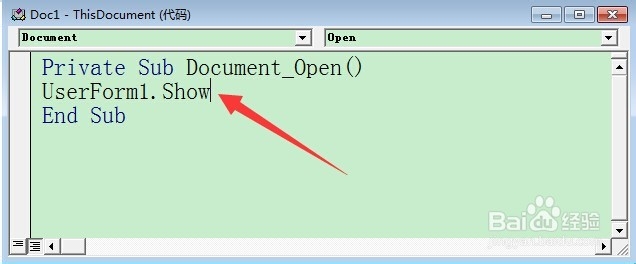
6、最后将文档以“启用宏”的格式进行保存即可。当重启打开该文档时,就会自动弹出提示窗口。